窗体
Electron框架中,主进程负责创建窗体(BrowserWindow)并在其中加载HTML页面,对于窗体的设置也都在主进程中进行。这篇笔记我们简单介绍窗体的一些配置选项。
标准窗体菜单
我们知道,Windows中菜单是属于窗体的一部分,Electron中Menu对标准窗体菜单进行了封装。虽然这可能有点奇怪,但菜单确实要在主进程中配置和处理,也就是说你必须在主进程中处理菜单点击事件。
如果没有对标准窗体菜单进行任何配置,Electron程序会显示一组默认的菜单(一般来说,这些菜单都不是我们希望用户看到的)。

配置窗体菜单
Electron中我们可以在主进程中使用Menu.buildFromTemplate()来创建菜单数据,然后使用window.setMenu()来配置窗体菜单。
main.js
const createWindow = () => {
// 创建窗体
const window = new BrowserWindow({
width: 800,
height: 600
});
// 配置菜单
const menu = Menu.buildFromTemplate([
{
label: '文件',
submenu: [
{
label: '打开',
click: () => { console.log('Menu clicked!') }
}
]
}
]);
window.setMenu(menu);
// 加载HTML文件
window.loadFile('index.html');
};
上面例子代码中,我们创建了一个名叫「文件」的菜单,它有一个子菜单「打开」。
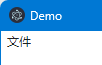
隐藏默认菜单
如果希望隐藏菜单,我们给Electron窗体配置一个空的菜单就行了。
main.js
const createWindow = () => {
// 创建窗口
const window = new BrowserWindow({
width: 800,
height: 600
});
// 配置空菜单
const menu = Menu.buildFromTemplate([]);
window.setMenu(menu);
// 加载HTML文件
window.loadFile('index.html');
};
实际上,使用窗体标准菜单的Electron程序确实比较少见,很多程序都没有采用这种传统的窗体设计,而是使用HTML页面模拟了一组顶部菜单。
创建无边框窗体
Electron中,无边框窗体即没有系统默认的边框、标题栏、菜单栏的窗体。代码中,我们可以在创建窗体时指定frame: false创建一个无边框窗体。
const window = new BrowserWindow({
width: 800,
height: 600,
frame: false
});
这里需要注意的是无边框窗体默认是不可拖拽的,这通常不是我们想要的效果。拖拽可以通过-webkit-app-region: drag这一CSS属性告知Electron窗体中允许拖拽的部分。如果需要整个窗体可拖拽,我们可以使用类似如下的CSS:
body {
-webkit-app-region: drag;
}
button {
-webkit-app-region: no-drag;
}
这里我们对body整体设置了-webkit-app-region: drag使其可拖拽(前提是<body>已经充满窗体),但这会导致<body>中的按钮无法点击,因此我们还需要给所有的按钮单独设置-webkit-app-region: no-drag。
假如我们有一个HTML编写的模拟标题栏,且希望只有模拟标题栏可以拖拽,此时也是类似的,我们为标题栏指定drag,为其中所有按钮指定no-drag即可。
创建透明窗体
透明窗体可以实现一些炫酷的窗体效果,比如桌面特效、悬浮窗等。Electron中设置透明窗体很简单,我们需要设置使用无边框窗体,然后配置transparent: true即可。
const window = new BrowserWindow({
width: 800,
height: 600,
frame: false,
transparent: true
});
透明窗体有很多局限性:
- 默认无法点击穿透透明区域
- 透明窗体不能调整大小
- CSS的
blur滤镜仅适用于网页,无法作用于透明窗体下方的内容 - 打开开发者工具时,透明窗体将不再透明
- Windows下DWM禁用时,透明将失效
- 透明窗口不能通过Windows系统菜单或双击标题栏实现最大化
此外,我们也可以设置window.setIgnoreMouseEvents(true),这样可以让窗体忽略所有鼠标事件,实现全局的点击穿透。在实现一些特效时,可能会用到该属性。